Las 10 mejores formas de arreglar las notificaciones retrasadas de Instagram
Miscelánea / / April 05, 2023
Lanzado como una plataforma social para compartir fotos, Instagram finalmente agregó historias, carretes, mensajes directos y más. Es una aplicación de redes sociales preferida por millones. A veces Instagram no envia codigo de seguridad, falla al cargar fotos y videos, y provoca retrasos en el envío de notificaciones. Si con frecuencia pierde las notificaciones de Instagram, estas son las mejores formas de solucionar el problema.

Un retraso notable en las notificaciones de Instagram puede provocar una falta de comunicación cuando prefiere que la aplicación reciba mensajes en tiempo real de amigos y familiares. Antes de que te pierdas las próximas historias de tus creadores favoritos, sigue leyendo para corregir las notificaciones retrasadas de Instagram.
1. Verifique la configuración de notificaciones para Instagram
Primero deberá verificar la configuración de notificaciones para Instagram en iPhone y Android. Si lo apagó o lo puso en silencio, no recibirá alertas hasta que abra la aplicación.
iPhone
Paso 1: Abra Configuración en su iPhone.

Paso 2: Desplázate hasta Instagram.

Paso 3: Presiona Notificaciones.

Etapa 4: Habilite el botón de opción debajo de la pantalla de bloqueo, el centro de notificaciones y los carteles.

Las notificaciones de Instagram aparecerán en la pantalla de bloqueo y el centro de notificaciones de su iPhone.
Androide
Paso 1: Mantenga presionado el ícono de la aplicación de Instagram y toque el botón 'i' para abrir el menú de información de la aplicación.

Paso 2: Seleccione 'Notificaciones'.

Paso 3: Toca un tipo de notificación que te pierdas con frecuencia.
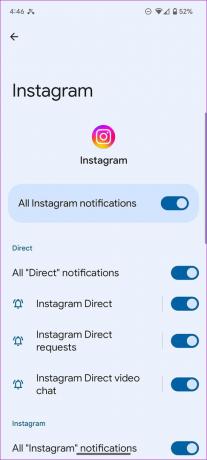
Etapa 4: Seleccione 'Predeterminado' y asegúrese de que las notificaciones aparezcan en la pantalla de bloqueo.

2. Deshabilitar notificaciones de pausa
Instagram permite a los usuarios pausar las notificaciones durante un período de tiempo específico en la plataforma. Si está en una reunión o en un fin de semana de vacaciones, es posible que haya pausado las notificaciones para evitar distracciones. Deberá deshabilitar la opción para evitar demoras en las alertas.
Nota: La aplicación de Instagram ofrece la misma interfaz en iPhone y Android. Hemos utilizado capturas de pantalla de la aplicación de Instagram para iPhone. Puedes seguir los mismos pasos en Instagram para Android.
Paso 1: Abre Instagram en tu teléfono.
Paso 2: Toque el icono de su perfil en la esquina inferior derecha y seleccione el menú de hamburguesas en la esquina superior derecha.


Paso 3: Configuración abierta.

Etapa 4: Seleccione Notificaciones y deshabilite la opción 'Pausar todo'.


3. Comprobar los canales de notificación de Instagram en Android
¿Deshabilitaste un canal de notificación específico para Instagram? Solo recibirá dichas alertas cuando abra la aplicación. Es hora de habilitar todos los canales de notificación relevantes para Instagram.
Paso 1: Abra Notificaciones desde el menú de información de Instagram (consulte los pasos anteriores).
Paso 2: Habilite los canales de notificación necesarios.
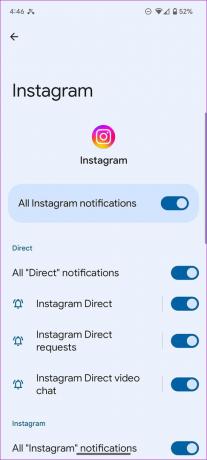
4. Habilitar la actualización de la aplicación en segundo plano (iPhone)
Si deshabilita la actualización de la aplicación en segundo plano para Instagram, el sistema retrasa las notificaciones cuando la aplicación no está activa en primer plano o en segundo plano (menú de aplicaciones recientes).
Paso 1: Abra Instagram en la configuración del iPhone (consulte los pasos anteriores).
Paso 2: Habilite la opción 'Actualización de la aplicación en segundo plano'.
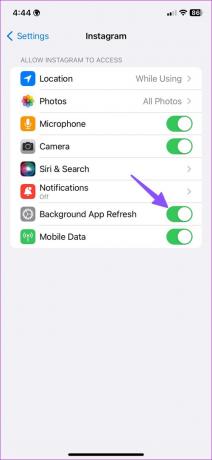
5. Eliminar Instagram del resumen programado (iPhone)
Cuando agrega Instagram al resumen programado en iPhone, recibirá notificaciones solo a una hora determinada. Deberá eliminar Instagram del resumen programado en el iPhone.
Paso 1: Abra Configuración en su iPhone.
Paso 2: Desplázate hasta Notificaciones.

Paso 3: Seleccione Resumen programado.
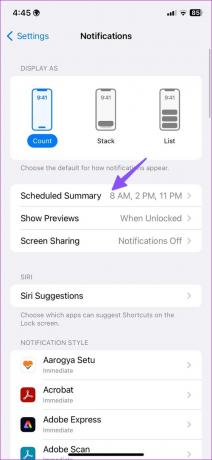
Etapa 4: Deshabilite Instagram desde el siguiente menú.

6. Dar uso de datos sin restricciones a Instagram (Android)
Instagram puede retrasar las notificaciones cuando el modo de ahorro de datos está activado. Puede otorgar un uso de datos sin restricciones a Instagram y dejar que funcione normalmente.
Paso 1: Abra la información de la aplicación de Instagram en Android (consulte los pasos anteriores).
Paso 2: Seleccione 'Datos móviles y Wi-Fi'.

Paso 3: Habilite la opción 'Uso de datos sin restricciones'.

7. Habilitar datos móviles para Instagram (iPhone)
¿Deshabilitaste el acceso a datos móviles para Instagram? Recibirás notificaciones cuando te conectes a una red Wi-Fi.
Paso 1: Abra Instagram en la configuración del iPhone (consulte los pasos anteriores).
Paso 2: Habilite la opción 'Datos móviles'.

8. Bloquear Instagram en Android
Algunos fabricantes de teléfonos Android como Samsung, Vivo, Oppo y Xiaomi eliminan las aplicaciones inactivas en segundo plano para ahorrar batería del teléfono. Instagram puede retrasar las notificaciones debido a dicho comportamiento. Tendrás que bloquear Instagram en segundo plano.
Paso 1: Abre el menú multitarea en Android.
Paso 2: Mantenga presionado el ícono de la aplicación de Instagram y seleccione 'Bloquear esta aplicación'.

El sistema hace una excepción para Instagram y no lo eliminará en segundo plano.
9. Comprobar el estado de Instagram
Cuando los servidores de Instagram enfrentan una interrupción, enfrenta demoras en la recepción de notificaciones en tiempo real. Puedes dirigirte a downdetector.com y busque Instagram para confirmar el problema. Tendrá que esperar a que Instagram solucione el problema por su parte.
10. Actualizar la aplicación de Instagram
Una compilación obsoleta de Instagram puede dejarte con problemas de notificación retrasada en la aplicación. Puede dirigirse a Google Play Store o Apple App Store e instalar la última actualización de Instagram en su teléfono.
Instagram para Android
Instagram para iPhone
Obtenga notificaciones instantáneas de Instagram
Ya no necesita abrir Instagram para obtener las últimas actualizaciones. Puede arreglar fácilmente las notificaciones retrasadas de Instagram usando los trucos anteriores. ¿Qué truco te funcionó? Háganos saber en la sección de comentarios.
Última actualización el 31 de octubre de 2022
El artículo anterior puede contener enlaces de afiliados que ayudan a respaldar a Guiding Tech. Sin embargo, no afecta nuestra integridad editorial. El contenido sigue siendo imparcial y auténtico.
Escrito por
Parth Shah
Parth trabajó anteriormente en EOTO.tech cubriendo noticias tecnológicas. Actualmente trabaja de forma independiente en Guiding Tech escribiendo sobre comparación de aplicaciones, tutoriales, consejos y trucos de software y profundizando en las plataformas iOS, Android, macOS y Windows.



